So beheben Sie den Steam-Fehlercode 310 auf Windows 10-Computern
Aktualisiert Marsch 2023: Erhalten Sie keine Fehlermeldungen mehr und verlangsamen Sie Ihr System mit unserem Optimierungstool. Holen Sie es sich jetzt unter - > diesem Link
- Downloaden und installieren Sie das Reparaturtool hier.
- Lassen Sie Ihren Computer scannen.
- Das Tool wird dann deinen Computer reparieren.
Steam ist ein beliebter Anbieter von Spielen aus verschiedenen Genres.Jeden Tag greifen Millionen von Menschen auf diese Plattform zu und nutzen sie.Während die meisten Nutzer ein reibungsloses Spielerlebnis haben, treten bei einigen technische Probleme auf.Ein solches technisches Problem ist der Fehlercode Steam 310.
Was ist die Ursache für einen Steam 310-Fehlercode?
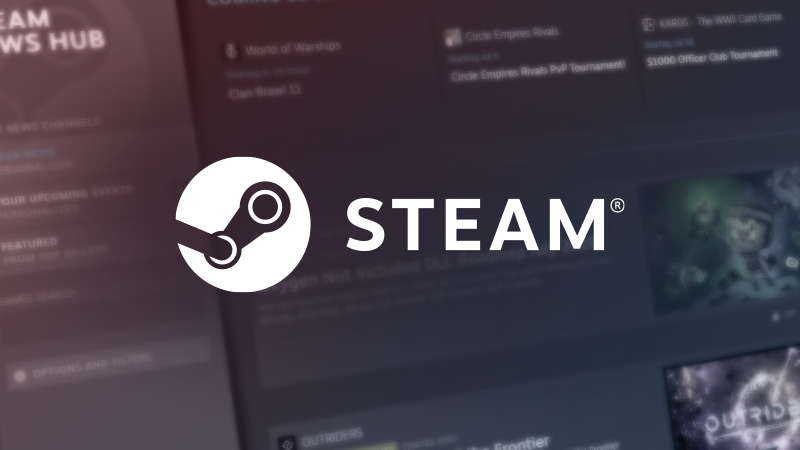
- Beschädigter Browser-Cache eines Drittanbieters:Wenn Sie auf dieses Problem stoßen, wenn Sie versuchen, über einen Browser eines Drittanbieters auf den Steam-Store zuzugreifen.
- Datum und Zeitzone stimmen nicht überein:Steam wird deine Verbindung aus Sicherheitsgründen verweigern, wenn dein Datum und deine Uhrzeit nicht mit den vom Server unterstützten Werten übereinstimmen.
- Es gibt eine Netzwerkbeschränkung auf Steam:Wenn Sie mit einem eingeschränkten Netzwerk verbunden sind (Schule, Arbeit, Hotel oder öffentliches Netzwerk), ist dieser Fehler wahrscheinlich auf eine Beschränkung zurückzuführen, die von Ihrem Netzwerkadministrator auferlegt wurde.
- Eingebautes Speicherproblem:Dieses Problem kann auch auftreten, wenn ein Problem mit der integrierten Speicherkomponente vorliegt.
Wie behebt man den Steam 310-Fehlercode?

Löschen Sie Ihren Cache
- Öffnen Sie den Steam-Client und gehen Sie zu den Einstellungen.
- Wählen Sie im Einstellungsfenster Downloads.
- Klicken Sie dann auf Download-Cache löschen.
Reparatur Dampf
- Schließen Sie eine beliebige Instanz von Steam;
- Klicken Sie auf die Schaltfläche Start und wählen Sie Ausführen.
- Geben Sie den folgenden Befehl ein und drücken Sie die Eingabetaste.
- C:/Programmdateien x86/Steam/bin/SteamService.exe
- Dampf laufen lassen.
Überprüfen Sie Ihre Firewall
- Öffnen Sie das Startmenü.
- Wählen Sie dann Systemsteuerung.
- Klicken Sie dann auf Windows Defender Firewall.
- Klicken Sie nun auf die Schaltfläche Anwendung oder Funktion durch die Windows-Firewall zulassen.
- Klicken Sie auf die Schaltfläche Einstellungen ändern.
- Stellen Sie sicher, dass die Optionen Privat und Öffentlich für Steam aktiviert sind.Wenn Steam nicht auf der Liste steht, fügen Sie es hinzu.
- Klicken Sie auf OK, um Ihre neuen Einstellungen zu speichern.
Starten Sie den Steam-Client neu
- Klicken Sie mit der rechten Maustaste auf die Taskleiste und wählen Sie Task-Manager.
- Gehen Sie zum Abschnitt Prozesse und suchen Sie alle Steam-Prozesse.
- Klicken Sie mit der rechten Maustaste auf Steam und beenden Sie jeden Prozess einzeln, oder klicken Sie auf Prozessbaum beenden.
- Öffnen Sie den Steam-Client erneut.
Häufig gestellte Fragen
Wie kann ich Steam-Fehlercodes beheben?
- Stellen Sie sicher, dass der Steam-Server nicht nicht verfügbar ist.
- Starten Sie Ihren Router neu oder setzen Sie ihn zurück.
- Lösche den Cache deines Steam-Webbrowsers.
- Versuchen Sie, Steam neu zu installieren.
- Schalten Sie Ihre Firewall aus oder setzen Sie Steam auf die Whitelist.
- Verwenden Sie ein VPN, wenn Sie ein begrenztes Netzwerk haben.
Wofür sind Fehlercodes da?
Fehlercodes können auch verwendet werden, um einen Fehler zu klären und die Suche nach der Ursache und die Behebung des Problems zu erleichtern.Dies wird häufig bei Verbrauchsgütern verwendet, wenn etwas schief läuft, damit das genaue Problem mit dem Produkt leichter ermittelt werden kann.
Wichtige Hinweise:
Mit diesem Tool können Sie PC-Problemen vorbeugen und sich beispielsweise vor Dateiverlust und Malware schützen. Außerdem ist es eine großartige Möglichkeit, Ihren Computer für maximale Leistung zu optimieren. Das Programm behebt häufige Fehler, die auf Windows-Systemen auftreten können, mit Leichtigkeit - Sie brauchen keine stundenlange Fehlersuche, wenn Sie die perfekte Lösung zur Hand haben:
- Schritt 1: Laden Sie das PC Repair & Optimizer Tool herunter (Windows 11, 10, 8, 7, XP, Vista - Microsoft Gold-zertifiziert).
- Schritt 2: Klicken Sie auf "Scan starten", um Probleme in der Windows-Registrierung zu finden, die zu PC-Problemen führen könnten.
- Schritt 3: Klicken Sie auf "Alles reparieren", um alle Probleme zu beheben.
Kann ich Steam neu installieren, ohne Spiele zu verlieren?
Sobald alle deine Spiele aus dem Standardverzeichnis von Steamapps verschoben wurden, kannst du sie gefahrlos deinstallieren und neu installieren.Gehen Sie dann einfach wieder auf „Bibliotheksordner hinzufügen“ und fügen Sie das gleiche Verzeichnis wie zuvor hinzu, und alle Ihre Spiele sind wieder da.

